Pytanie
Problem: Jak odinstalować FlashGeta?
Od dłuższego czasu używam FlashGeta jako domyślnego menedżera pobierania, ale fakt, że automatycznie pobiera pliki, działa mi na nerwy. Przełączyłem się na innego menedżera pobierania, ale nie mogę odinstalować FlashGeta, więc nadal pobiera pliki. Pomóż mi go usunąć.
Rozwiązany Odpowiedź
FlashGet to menedżer pobierania opracowany przez Trend Media Limited. Ostatnia znana wersja to Trend Media Limited 2.0. Wykorzystuje technologię MHT (Multi-server Hyper-threading) transportu), wykazuje wsparcie dla różnych protokołów i zapewnia doskonałe zarządzanie funkcje. Według autora menedżer pobierania FlashGet jest „wiodącym” i ma „największą liczbę użytkowników w Internecie”. Takie twierdzenia są raczej nieprawdziwe, ponieważ nie ma żadnych danych statystycznych, które potwierdzałyby, że jest liderem jeden. Wręcz przeciwnie, wiele osób szuka wskazówek, jak całkowicie odinstalować FlashGeta.
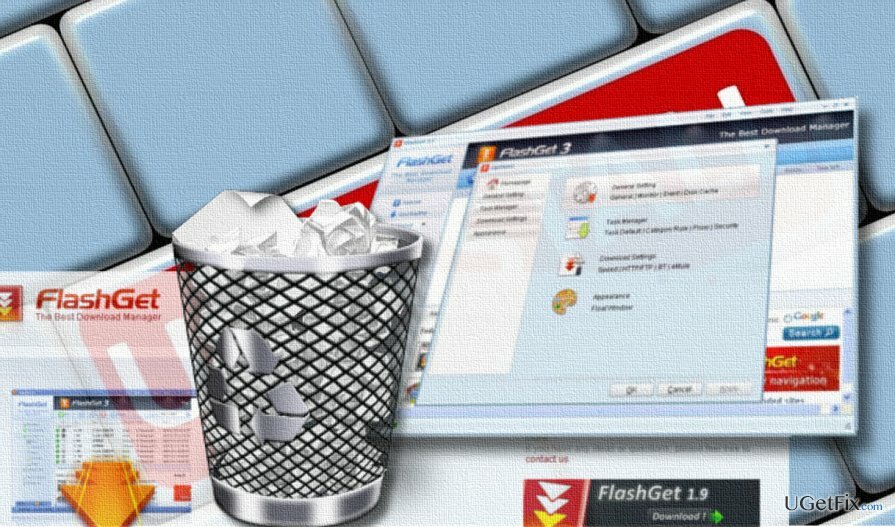
Odinstalowywanie FlashGeta z systemu Windows
Aby odinstalować te pliki, musisz kupić licencjonowaną wersję Reimage Reimage odinstalować oprogramowanie.
Eksperci PC zalecają usuwanie podejrzanych aplikacji, gdy system jest w trybie awaryjnym. Kiedy będziesz gotowy, zatrzymaj proces flashget.exe w Menedżerze zadań, a następnie usuń główny plik wykonywalny oprogramowania reklamowego FlashGet z Panelu sterowania i na koniec wyczyść rejestr:
- naciskać Ctrl+Shift+Esc jednocześnie, aby otworzyć Menedżera zadań.
- Znajdź proces flashget.exe. Kliknij i wybierz Wyłączyć. Sprawdź Menedżera zadań pod kątem innych powiązanych procesów i również je wyłącz.
- Teraz kliknij prawym przyciskiem myszy Klawisz Windows i wybierz Panel sterowania.
- otwarty Programy i funkcje i znajdź dezinstalator FlashGet. Kliknij i wybierz Odinstaluj.
- Postępuj zgodnie z instrukcjami wyświetlanymi na ekranie, aby zakończyć usuwanie.
- Po zakończeniu naciśnij Klawisz Windows + R, rodzaj regediti naciśnij Wchodzić.
- Teraz przejdź do ścieżki HKEY_CURRENT_USER\\Software\\FlashGet Network\\ i usuń jego zawartość.
- Aby sprawdzić, czy wszystkie pozostałości FlashGeta zostały usunięte, kliknij Edytować i wybierz Znajdować.
- Wpisz FlashGet w pasku wyszukiwania i naciśnij Znajdź następny. Jeśli jakieś klucze są dostępne, usuń je również.
- Na koniec uruchom ponownie komputer.
WSKAZÓWKA: FlashGet może również zainstalować niektóre dodatki przeglądarki lub ukryte pliki w domyślnej przeglądarce internetowej. Dlatego zalecamy jednak zresetowanie przeglądarki internetowej. Jeśli, niestety, po wykonaniu powyższych kroków nadal widzisz aplikację FlashGet PUP działającą w systemie, spróbuj użyć narzędzia do usuwania oprogramowania innej firmy, na przykład Idealny deinstalator. Po prostu pobierz narzędzie i uruchom je. Postępuj zgodnie z instrukcjami wyświetlanymi na ekranie, aby go zainstalować i uruchom skanowanie, aby automatycznie odinstalować FlashGet.
Pozbądź się programów jednym kliknięciem
Możesz odinstalować ten program za pomocą przewodnika krok po kroku przedstawionego przez ekspertów z ugetfix.com. Aby zaoszczędzić Twój czas, wybraliśmy również narzędzia, które pomogą Ci wykonać to zadanie automatycznie. Jeśli się spieszysz lub czujesz, że nie masz wystarczającego doświadczenia, aby samodzielnie odinstalować program, możesz skorzystać z poniższych rozwiązań:
Oferta
Zrób to teraz!
Ściągnijoprogramowanie do usuwaniaSzczęście
Gwarancja
Zrób to teraz!
Ściągnijoprogramowanie do usuwaniaSzczęście
Gwarancja
Jeśli nie udało Ci się odinstalować programu za pomocą Reimage, powiadom nasz zespół pomocy technicznej o swoich problemach. Upewnij się, że podajesz jak najwięcej szczegółów. Podaj nam wszystkie szczegóły, które Twoim zdaniem powinniśmy wiedzieć o Twoim problemie.
Ten opatentowany proces naprawy wykorzystuje bazę danych zawierającą 25 milionów komponentów, które mogą zastąpić każdy uszkodzony lub brakujący plik na komputerze użytkownika.
Aby naprawić uszkodzony system, musisz zakupić licencjonowaną wersję Reimage narzędzie do usuwania złośliwego oprogramowania.

Uzyskaj dostęp do treści wideo z ograniczeniami geograficznymi za pomocą VPN
Prywatny dostęp do Internetu to VPN, który może uniemożliwić dostawcom usług internetowych, rząd, a stronom trzecim od śledzenia Twojej sieci i pozwalają zachować całkowitą anonimowość. Oprogramowanie zapewnia dedykowane serwery do torrentowania i przesyłania strumieniowego, zapewniając optymalną wydajność i nie spowalniając działania. Możesz także ominąć ograniczenia geograficzne i przeglądać takie usługi, jak Netflix, BBC, Disney+ i inne popularne usługi przesyłania strumieniowego bez ograniczeń, niezależnie od tego, gdzie się znajdujesz.
Nie płać autorom oprogramowania ransomware – skorzystaj z alternatywnych opcji odzyskiwania danych
Ataki złośliwego oprogramowania, zwłaszcza ransomware, są zdecydowanie największym zagrożeniem dla Twoich zdjęć, filmów, plików służbowych lub szkolnych. Ponieważ cyberprzestępcy używają solidnego algorytmu szyfrowania do blokowania danych, nie można go już używać, dopóki nie zostanie zapłacony okup w bitcoinach. Zamiast płacić hakerom, powinieneś najpierw spróbować użyć alternatywy powrót do zdrowia metody, które mogą pomóc w odzyskaniu przynajmniej części utraconych danych. W przeciwnym razie możesz również stracić pieniądze wraz z plikami. Jedno z najlepszych narzędzi, które może przywrócić przynajmniej część zaszyfrowanych plików – Odzyskiwanie danych Pro.